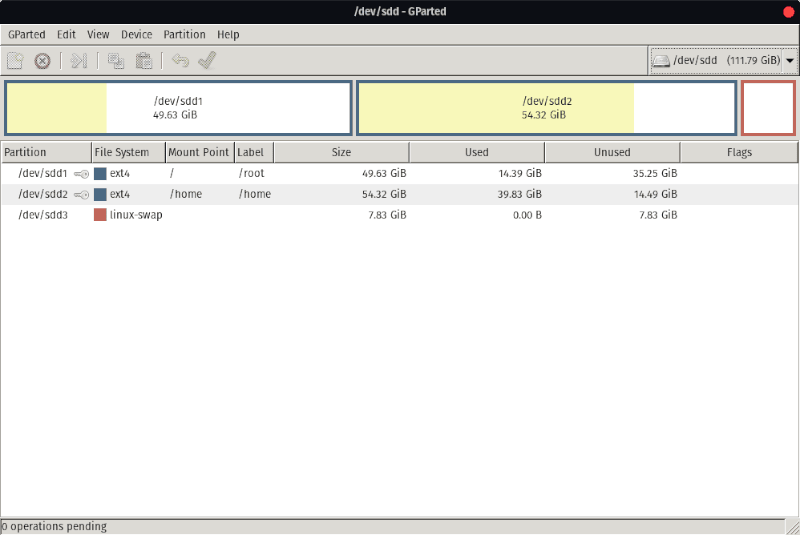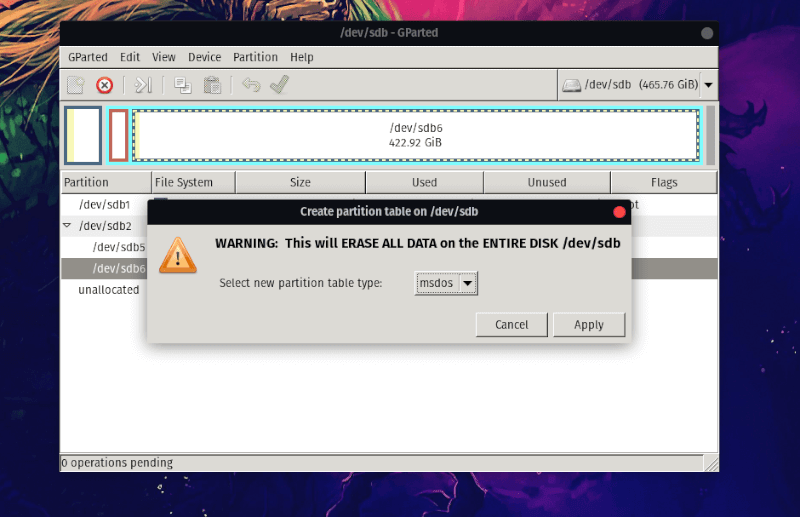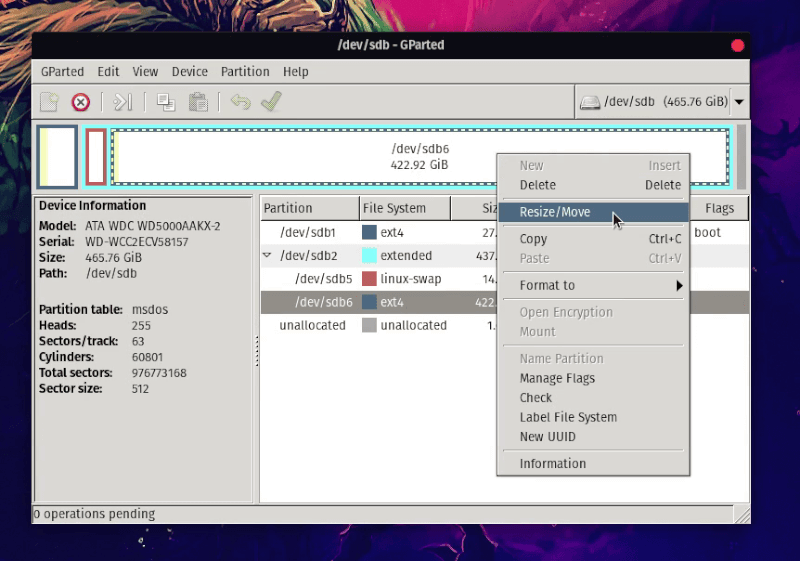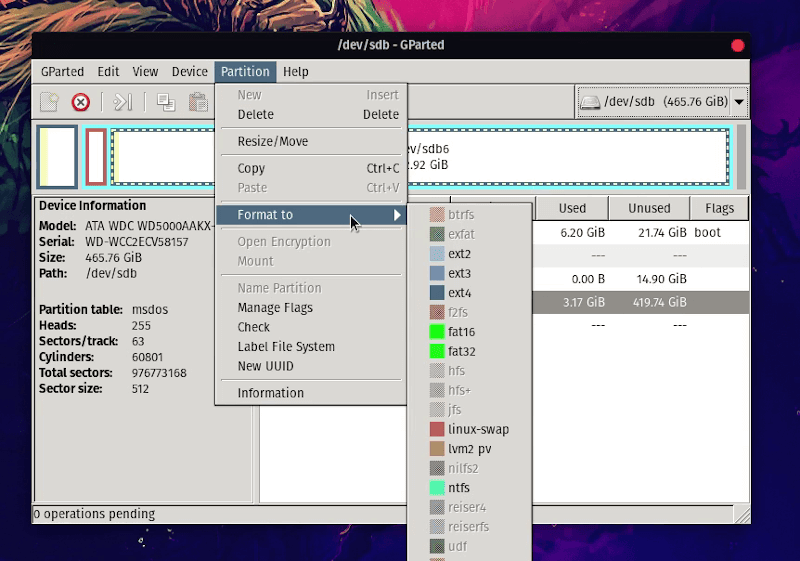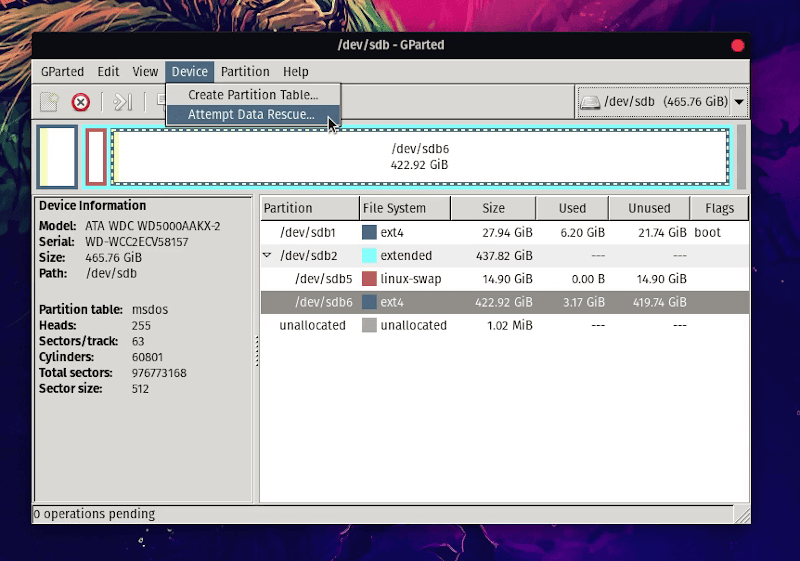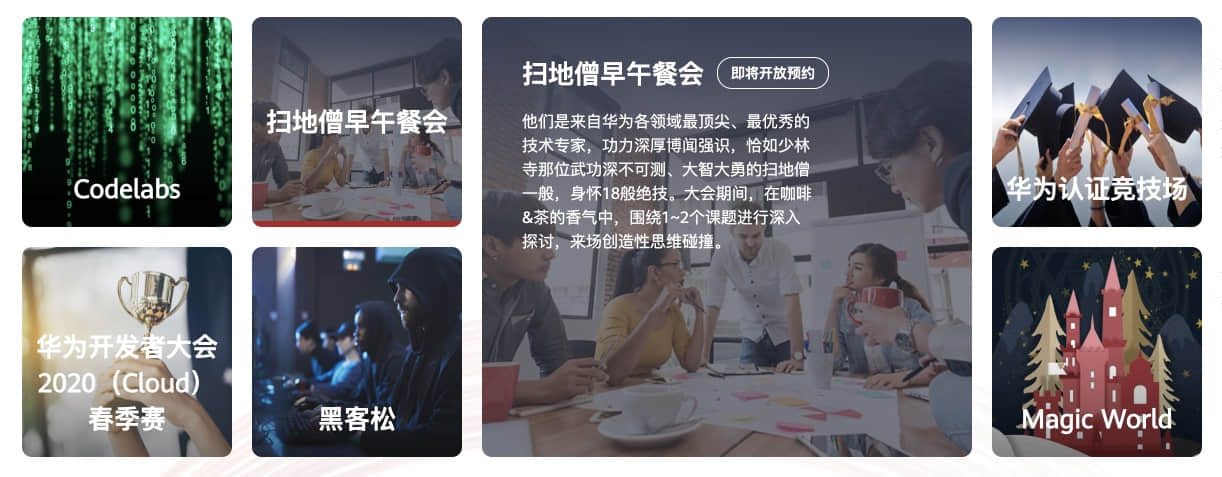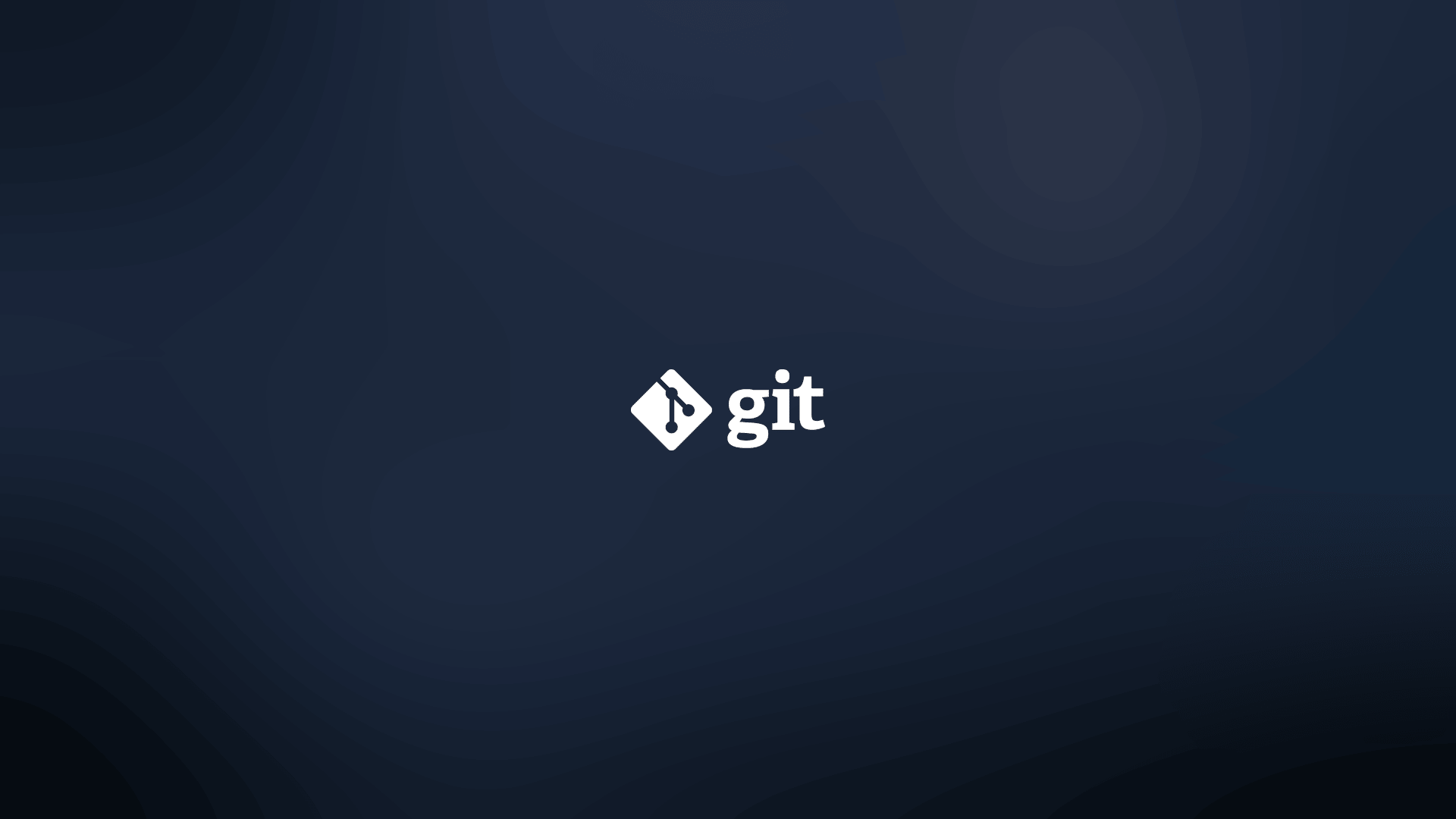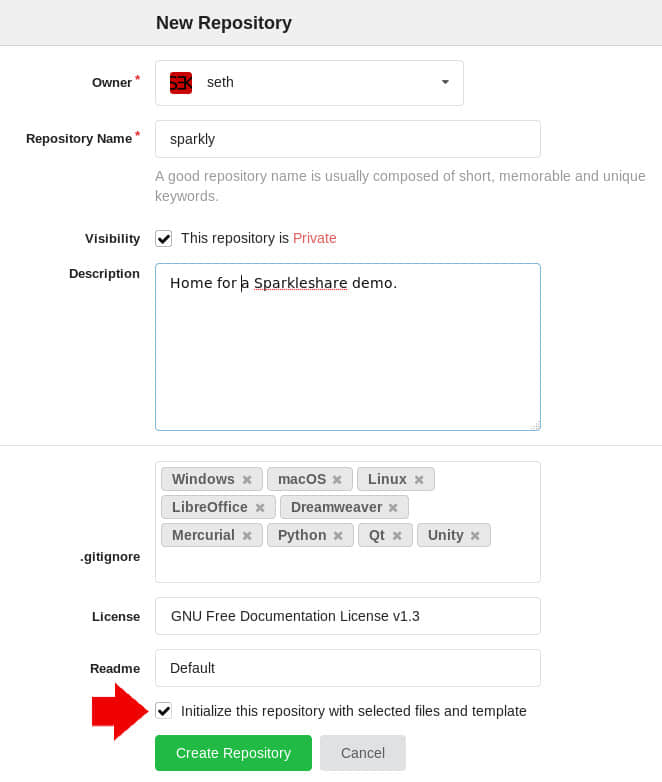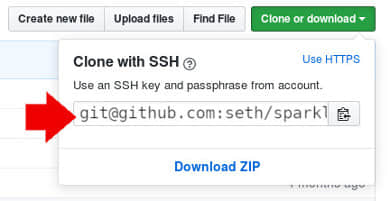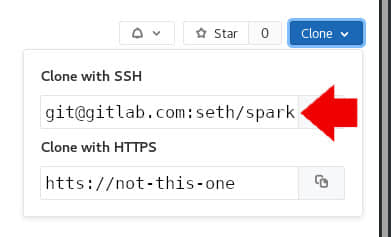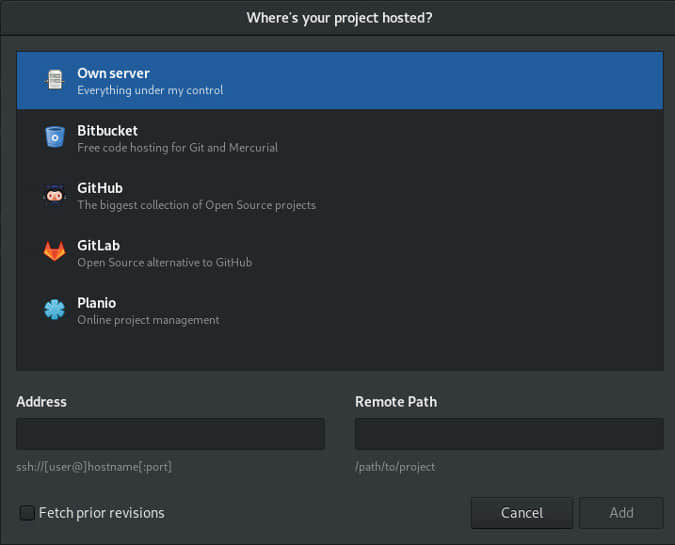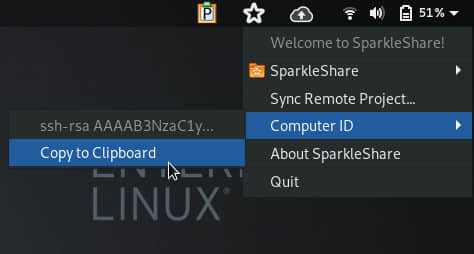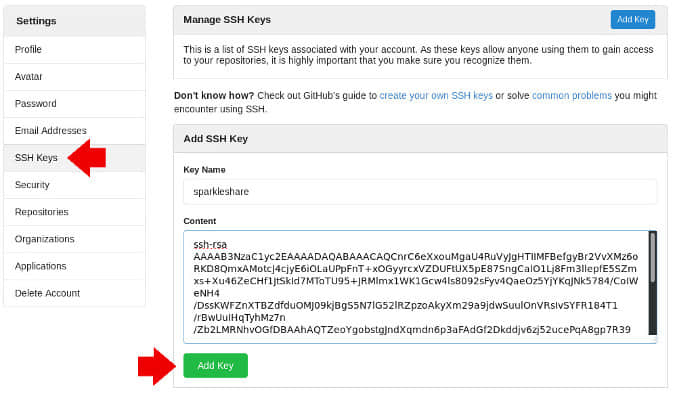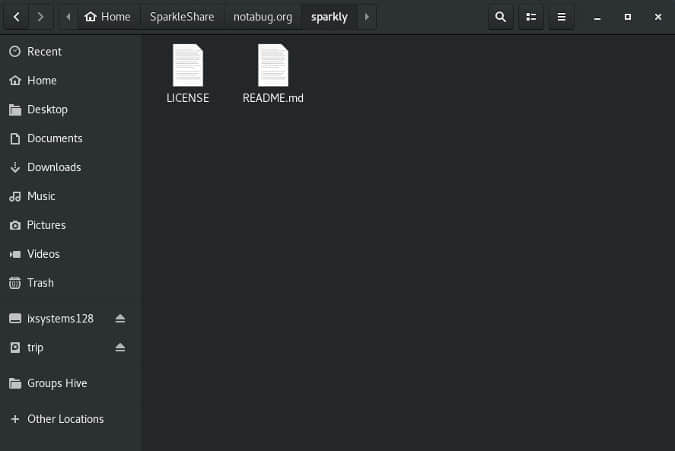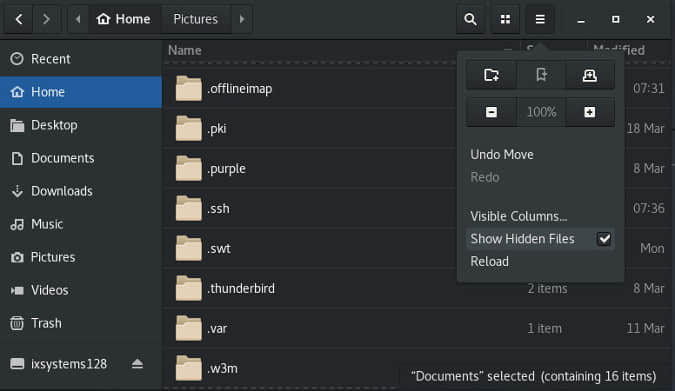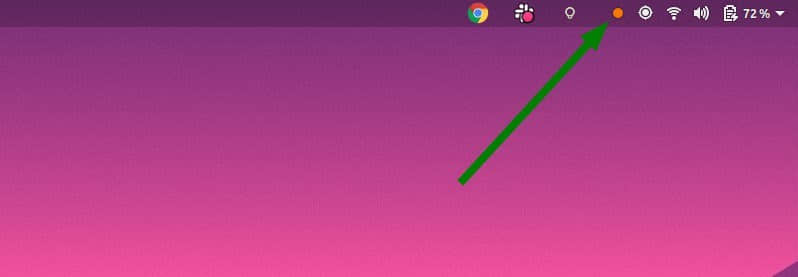如何借助 Django 来编写一个 Python Web API
Django 是 Python API 开发中最流行的框架之一,在这个教程中,我们来学习如何使用它。

Django 所有 Web 框架中最全面的,也是最受欢迎的一个。自 2005 年以来,其流行度大幅上升。
Django 是由 Django 软件基金会维护,并且获得了社区的大力支持,在全球拥有超过 11,600 名成员。在 Stack Overflow 上,约有 191,000 个带 Django 标签的问题。Spotify、YouTube 和 Instagram 等都使用 Django 来构建应用程序和数据管理。
本文演示了一个简单的 API,通过它可以使用 HTTP 协议的 GET 方法来从服务器获取数据。
构建一个项目
首先,为你的 Django 应用程序创建一个目录结构,你可以在系统的任何位置创建:
$ mkdir myproject
$ cd myproject然后,在项目目录中创建一个虚拟环境来隔离本地包依赖关系:
$ python3 -m venv env
$ source env/bin/activate在 Windows 上,使用命令 env\Scripts\activate 来激活虚拟环境。
安装 Django 和 Django REST framework
然后,安装 Django 和 Django REST 模块:
$ pip3 install django
$ pip3 install djangorestframework实例化一个新的 Django 项目
现在你的应用程序已经有了一个工作环境,你必须实例化一个新的 Django 项目。与 Flask 这样微框架不同的是,Django 有专门的命令来创建(注意第一条命令后的 . 字符)。
$ django-admin startproject tutorial .
$ cd tutorial
$ django-admin startapp quickstartDjango 使用数据库来管理后端,所以你应该在开始开发之前同步数据库,数据库可以通过 manage.py 脚本管理,它是在你运行 django-admin 命令时创建的。因为你现在在 tutorial 目录,所以使用 ../ 符号来运行脚本,它位于上一层目录:
$ python3 ../manage.py makemigrations
No changes detected
$ python3 ../manage.py migrate
Operations to perform:
Apply all migrations: admin, auth, contenttypes, sessions
Running migrations:
Applying contenttypes.0001_initial... OK
Applying auth.0001_initial... OK
Applying admin.0001_initial... OK
Applying admin.0002_logentry_remove_auto_add... OK
Applying admin.0003_logentry_add_action_flag_choices... OK
Applying contenttypes.0002_remove_content_type_name... OK
Applying auth.0002_alter_permission_name_max_length... OK
Applying auth.0003_alter_user_email_max_length... OK
Applying auth.0004_alter_user_username_opts... OK
Applying auth.0005_alter_user_last_login_null... OK
Applying auth.0006_require_contenttypes_0002... OK
Applying auth.0007_alter_validators_add_error_messages... OK
Applying auth.0008_alter_user_username_max_length... OK
Applying auth.0009_alter_user_last_name_max_length... OK
Applying auth.0010_alter_group_name_max_length... OK
Applying auth.0011_update_proxy_permissions... OK
Applying sessions.0001_initial... OK在 Django 中创建用户
创建一个名为 admin,示例密码为 password123 的初始用户:
$ python3 ../manage.py createsuperuser \
--email [email protected] \
--username admin在提示时创建密码。
在 Django 中实现序列化和视图
为了使 Django 能够将信息传递给 HTTP GET 请求,必须将信息对象转化为有效的响应数据。Django 为此实现了“序列化类” serializers。
在你的项目中,创建一个名为 quickstart/serializers.py 的新模块,使用它来定义一些序列化器,模块将用于数据展示:
from django.contrib.auth.models import User, Group
from rest_framework import serializers
class UserSerializer(serializers.HyperlinkedModelSerializer):
class Meta:
model = User
fields = ['url', 'username', 'email', 'groups']
class GroupSerializer(serializers.HyperlinkedModelSerializer):
class Meta:
model = Group
fields = ['url', 'name']Django 中的视图是一个接受 Web 请求并返回 Web 响应的函数。响应可以是 HTML、HTTP 重定向、HTTP 错误、JSON 或 XML 文档、图像或 TAR 文件,或者可以是从 Internet 获得的任何其他内容。要创建视图,打开 quickstart/views.py 并输入以下代码。该文件已经存在,并且其中包含一些示例文本,保留这些文本并将以下代码添加到文件中:
from django.contrib.auth.models import User, Group
from rest_framework import viewsets
from tutorial.quickstart.serializers import UserSerializer, GroupSerializer
class UserViewSet(viewsets.ModelViewSet):
"""
API 允许查看或编辑用户
"""
queryset = User.objects.all().order_by('-date_joined')
serializer_class = UserSerializer
class GroupViewSet(viewsets.ModelViewSet):
"""
API 允许查看或编辑组
"""
queryset = Group.objects.all()
serializer_class = GroupSerializer使用 Django 生成 URL
现在,你可以生成 URL 以便人们可以访问你刚起步的 API。在文本编辑器中打开 urls.py 并将默认示例代码替换为以下代码:
from django.urls import include, path
from rest_framework import routers
from tutorial.quickstart import views
router = routers.DefaultRouter()
router.register(r'users', views.UserViewSet)
router.register(r'groups', views.GroupViewSet)
# 使用自动路由 URL
# 还有登录 URL
urlpatterns = [
path('', include(router.urls)),
path('api-auth/', include('rest_framework.urls', namespace='rest_framework'))
]调整你的 Django 项目设置
这个示例项目的设置模块存储在 tutorial/settings.py 中,因此在文本编辑器中将其打开,然后在 INSTALLED_APPS 列表的末尾添加 rest_framework:
INSTALLED_APPS = [
...
'rest_framework',
]测试 Django API
现在,你可以测试构建的 API。首先,从命令行启动内置服务器:
$ python3 manage.py runserver你可以通过使用 curl 导航至 URL http://localhost:8000/users 来访问 API:
$ curl --get http://localhost:8000/users/?format=json
[{"url":"http://localhost:8000/users/1/?format=json","username":"admin","email":"[email protected]","groups":[]}]使用 Firefox 或你选择的开源浏览器:
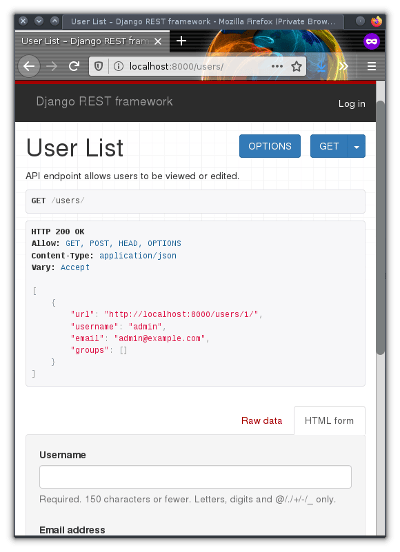
有关使用 Django 和 Python 的 RESTful API 的更多深入知识,参考出色的 Django 文档。
为什么要使用 Djago?
Django 的主要优点:
- Django 社区的规模正在不断扩大,因此即使你做一个复杂项目,也会有大量的指导资源。
- 默认包含模板、路由、表单、身份验证和管理工具等功能,你不必寻找外部工具,也不必担心第三方工具会引入兼容性问题。
- 用户、循环和条件的简单结构使你可以专注于编写代码。
- 这是一个成熟且经过优化的框架,它非常快速且可靠。
Django 的主要缺点:
- Django 很复杂!从开发人员视角的角度来看,它可能比简单的框架更难学。
- Django 有一个很大的生态系统。一旦你熟悉它,这会很棒,但是当你深入学习时,它可能会令人感到无所适从。
对你的应用程序或 API 来说,Django 是绝佳选择。下载并熟悉它,开始开发一个迷人的项目!
via: https://opensource.com/article/19/11/python-web-api-django
作者:Rachel Waston 选题:lujun9972 译者:MjSeven 校对:wxy